Sådan aktiverer du Radeon FreeSync for individuelle applikationer
Hvis du er en hardcore gamer, kan eventuelle problemer med skærmvisningen distrahere dig eller aflede din opmærksomhed fra spil. Det kan også forårsage visuel træthed og hæmme vores spils ydeevne i processen. AMD Radeon Settings håndterer disse problemer godt. Det lader dig gøre stort set alt – lige fra finjustering af grafik i spillet til overvågning af dine GPU - temperaturer og endda overclocking. Du kan konfigurere Radeon FreeSync til individuelle applikationer for at opleve problemfri, flydende bevægelse til hurtige spil med høj opløsning.

Aktiver Radeon FreeSync for individuelle applikationer(Individual Applications)
Radeon Software giver mulighed for at konfigurere AMD FreeSync pr. applikation i Gaming - menuen. Men hvad er FreeSync, og hvordan hjælper det med at reducere visuel træthed? FreeSync er en teknologi, der bruges til at bekæmpe skærmrivning ved at synkronisere billedhastigheden med en skærms opdateringshastighed.
En skærm eller en skærm, der er udstyret med denne teknologi, synkroniserer sin opdateringshastighed med billedhastigheden for en brugers GPU . Dette hjælper med at skære ned på inputlatensen og mindske skærmrivning under spil og videostreaming(gaming and video streaming) . Screen tearing er et visuelt fænomen, der opstår, når de frames, der vises under gameplay, ikke stemmer overens. Som et resultat bliver spilsegmenterne usammenhængende, med rammer klæber på det forrige billede. Radeon FreeSync eliminerer praktisk talt skærmrivning.
Følg disse trin for at aktivere Radeon FreeSync for individuelle applikationer(Individual Applications) :
- Højreklik(Right-click) på skrivebordet og vælg AMD Radeon Software .
- Skift til fanen Gaming.
- Vælg Spil fra undermenuen.
- Vælg den ønskede applikation.
- Tryk på pil ned for AMD FreeSync .
- Konfigurer ønskede indstillinger for applikationen.
- Luk Radeon Software og afslut.
Når Screen Tear(Screen Tearing) fortsætter med at dukke op i lang tid, bliver det umuligt at fokusere, da du ikke kan se ordentligt. Det er dog nemt at rette via denne teknik.
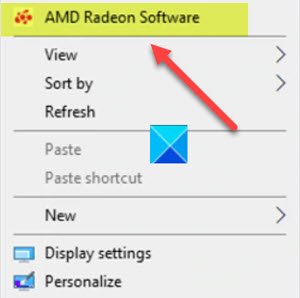
Hvis du har Radeon-software installeret, skal du højreklikke et vilkårligt sted på det tomme skrivebordsskærmrum(Desktop) og vælge Radeon Software - indstillingen. Det giver dig hurtigt adgang til de nyeste softwarefunktioner, spilstatistikker, præstationsrapporter, driveropdateringer og alt sammen fra ét praktisk sted.
Alternativt kan du trykke på ALT+R genvejstasten for at åbne Radeon Software direkte i spillet.
Skift fra fanen Hjem(Home) til fanen Gaming på skærmen, der vises .
Vælg Spil fra undermenuen.
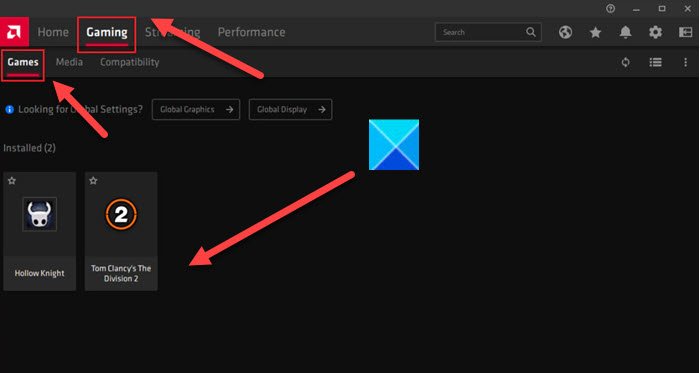
Vælg din ønskede applikation (Tom Clancy's The Division 2 i mit tilfælde som vist på billedet ovenfor).
Klik(Click) på pil ned for AMD FreeSync og vælg den ønskede indstilling for denne applikation. Inden for en applikationsprofil er der tre AMD FreeSync- indstillinger, du kan vælge imellem, disse er
- AMD Optimized – Det er standardindstillingen og vælger automatisk den optimale AMD FreeSync- indstilling ( On/Off ).
- Til – Aktiverer Radeon FreeSync.
- Fra – Deaktiverer Radeon FreeSync.
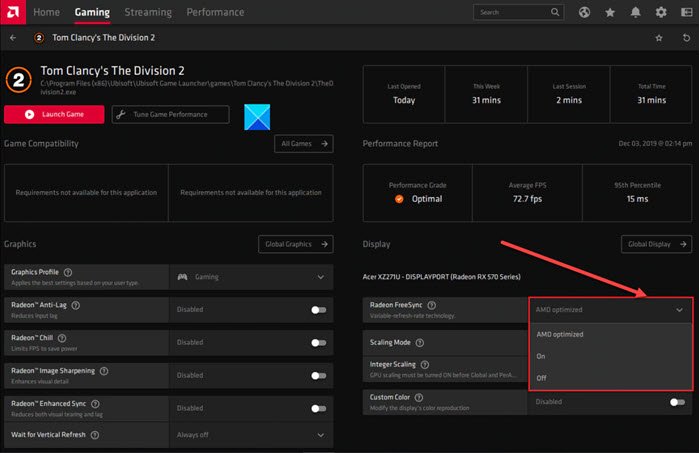
Når du har konfigureret de ønskede indstillinger, skal du lukke Radeon-softwaren(Radeon Software) og afslutte. Nu kan du nyde det glatteste gameplay, der tilbyder en behagelig oplevelse.
Hope it helps!
Relateret(Related) : Radeon-indstillinger er i øjeblikket ikke tilgængelige .
Related posts
Radeon ReLive lader dig fange og streame dit gameplay
Aktiver GPU-skalering i Radeon-software med den ønskede skaleringstilstand
G-Sync vs FreeSync forklaret for alle spillere derude
5 VR-applikationer, der ikke er spil
Parsec lader dig streame spil fra din Windows-computer
Deaktiver Enhanced Graphics for Enhanced Xbox 360-spil
Sikkerhedskopier, gendan, migrer Oculus Rift-spilfiler med vrBackupper
Sådan spiller du ethvert Xbox-spil på Windows 11/10 pc
Fix Folder eksisterer ikke - Oprindelsesfejl på Windows PC
Ret Epic Games fejlkode LS-0018 i Windows 11/10
A Way Out: Xbox One-spilanmeldelse
Sådan kommer du i gang med Sea of Thieves og fuldfører den første rejse
Gratis kortspil og kasinospil til Windows PC
Bedste gratis Game Backup-software til Windows PC
Spilletjenestefejl 0x80073D26, 0x8007139F eller 0x00000001
Fix Kunne ikke initialisere BattlEye Service, driverindlæsningsfejl (1450)
Hitman 3 vil ikke starte på Windows PC
Bedste gratis spiloptagelsessoftware til Windows 10
Ret fejlkode 664640 i Call of Duty Modern Warfare eller Warzone-spil
Fix Game Error [201], Kan ikke åbne datafilerne i LOTRO
